Office Tab: כיצד להציג חלון מסמך במסך נוסף?
אם ברצונך לפתוח יותר מחלון אחד עם כרטיסיות באפליקציית Word עם Office Tab מופעל, תוכל לעשות זאת במהירות באופן הבא:
הצגת יותר מחלון אחד עם כרטיסיות עם Office Tab ב-Office
יצירת והצגת חלון חדש עם כרטיסיות עם Office Tab ב-Office
הצגת יותר מחלון אחד עם כרטיסיות עם Office Tab ב-Office
1. אנא פתח יותר ממסמך אחד באפליקציית Word שלך כפי שמוצג בתמונה למטה.

2. לאחר מכן, לחץ לחיצה ימנית על מסמך אחד ובחר את הפקודה 'פתח בחלון חדש' כדי לפתוח את המסמך בחלון מסמכים עם כרטיסיות חדש.

3. המסמך B יוצג בחלון עם כרטיסיות חדש כפי שמוצג בתמונה למטה. כעת תוכל לגרור אותו למסך אחר.

הערות:
1. אפשרות זו אינה זמינה עבור PowerPoint.
2. תכונה זו חלה רק על מסמכים שנמצאים בכונן הקשיח של המחשב; אם הקבצים נפתחו מכונן רשת, האפשרות הזו לא תהיה זמינה. באפשרותך לבדוק את נתיב הקובץ על ידי הנחת העכבר על לשונית הקובץ כפי שמוצג בתמונה הבאה:
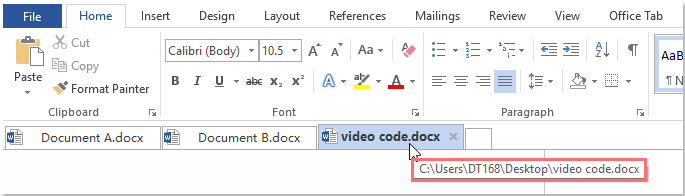
יצירת והצגת חלון חדש עם כרטיסיות עם Office Tab ב-Office
אם ברצונך ליצור ולהציג מסמך חדש בעת העבודה עם אפליקציות Office, האפשרות 'חדש בחלון חדש' יכולה לעזור לך.
1. לחץ לחיצה ימנית על הלשונית, וحدد ' חדש בחלון חדש', ראה צילום מסך:

2. לאחר מכן, מסמך חדש ייווצר ויוצג בחלון חדש כפי שמוצג בתמונה הבאה:

הערות:
1. אפשרות זו אינה זמינה עבור PowerPoint.
2. תכונה זו חלה רק על Office 2013 והגרסאות שאחריה.
השתמש בכרטיסיות ביישומי Microsoft Office כמו Firefox, Chrome ו-IE 10!
